Win7电脑运行缓慢提升运行流畅度的教程
一些用户的Windows7旗舰版电脑运行速度慢的问题,Win7电脑运行缓慢怎么回事?影响Windows7电脑运行速度慢的因素有许多种,Win7系统缓慢如何提升运行流畅度呢?下面小编就为大家带来了Win7电脑运行缓慢提升运行流畅度的教程。
1、右键我的电脑》属性》高级系统设置》性能》设置。

2、选择“高级”选项,更改,然后取消复选框的小勾“选择自动管理所有驱动分页大小”,选择自定义系统会自动分配大小。点击确认。
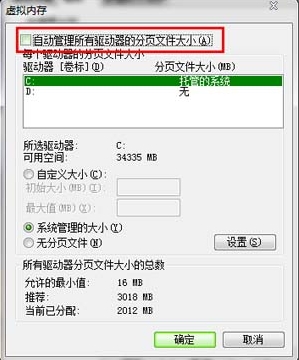
双核CPU下提升win7的启动速度:
双核CPU甚至是四核CPU目前已经相当流行,微软最新发布的windows 7对于多核处理器有着非常好的支持。调查得知,目前大部分的windows 7在启动过程很慢,没有完全发挥双核CPU的性能。如何完全挖掘双核CPU的性能,加快windows 7的启动速度呢?
双核CPU下提升win7的启动速度步骤
步骤1:点击开始按钮,在开始菜单的搜索程序和文件输入框中输入Msconfig后回车,打开系统配置对话框。
步骤2:切换到引导选项标签,点击高级项按钮,弹出引导高级选项对话框。
步骤3:在对话框中勾选处理器数,在下拉菜单里选择处理器的数目,比如双核就选择2,并勾选最大内存选项,然后点击确定返回,重启计算机即可。

相关阅读
win7系统排行
热门教程